Exchange ActiveSync auf deinem iPhone, iPad oder Apple Vision Pro einrichten
Wenn du deinen Exchange ActiveSync-Account hinzufügst, kannst du Mail, Kontakte, Kalender, Erinnerungen und Notizen mit deinem Apple-Gerät synchronisieren.
Sofern du dich nicht an einem vertrauten Ort befindest, musst du zuerst den Schutz für gestohlene Geräte für das iPhone in iOS deaktivieren, bevor du einen Exchange-Account konfigurierst, und ihn nach Abschluss der Konfiguration wieder aktivieren.
Exchange-Account hinzufügen
Tippe auf dem iPhone oder iPad auf „Einstellungen“ > „Mail“ > „Account hinzufügen“ > „Microsoft Exchange“.
Tippe in Apple Vision Pro auf „Einstellungen“ > „Apps“ > „Mail“ > „Account hinzufügen“ > „Microsoft Exchange“.
Wenn du einen anderen Account hinzufügst, tippe auf „Accounts“ > „Account hinzufügen“.
E-Mail-Adresse eingeben
Gib deine E-Mail-Adresse ein, und tippe auf „Weiter“. Du kannst außerdem eine Beschreibung für den Account eingeben.
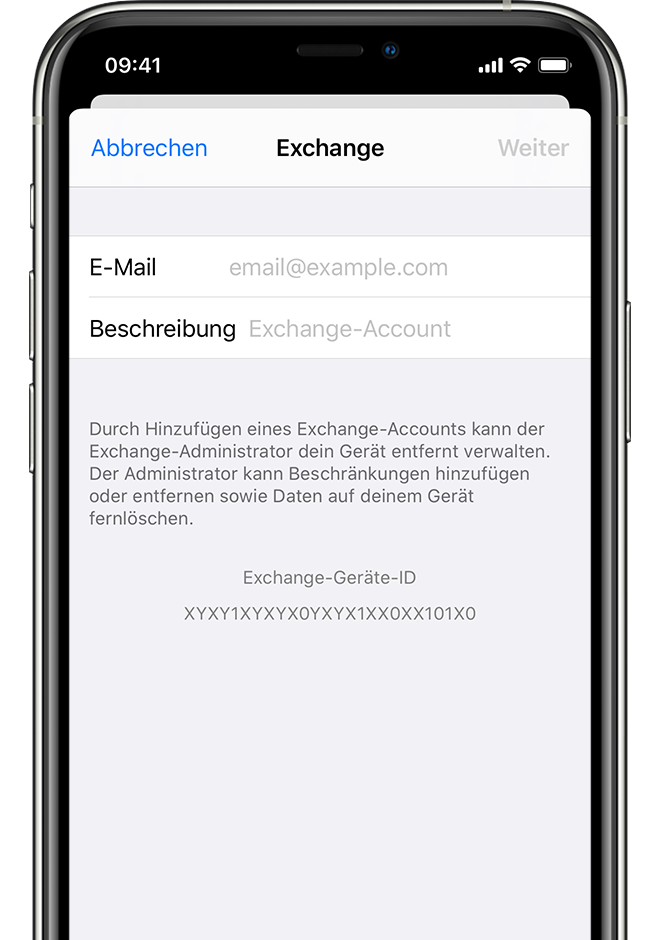
Verbindung mit dem Exchange-Server herstellen
Nachdem du deine E-Mail-Adresse eingegeben hast, wähle „Anmelden“ oder „Manuell konfigurieren“.
Tippe auf „Anmelden“, um die Informationen deines Exchange-Accounts automatisch zu ermitteln. Wenn dein Account moderne Authentifizierung verwendet, wirst du durch einen benutzerdefinierten Authentifizierungsworkflow geführt.
Tippe auf „Manuell konfigurieren“, um deinen Account mit der Standardauthentifizierung einzurichten. Gib dein E-Mail-Passwort ein, und tippe auf „Weiter“. Unter Umständen wirst du zur Eingabe zusätzlicher Serverinformationen aufgefordert. Diese erhältst du von deinem Exchange Server-Administrator.
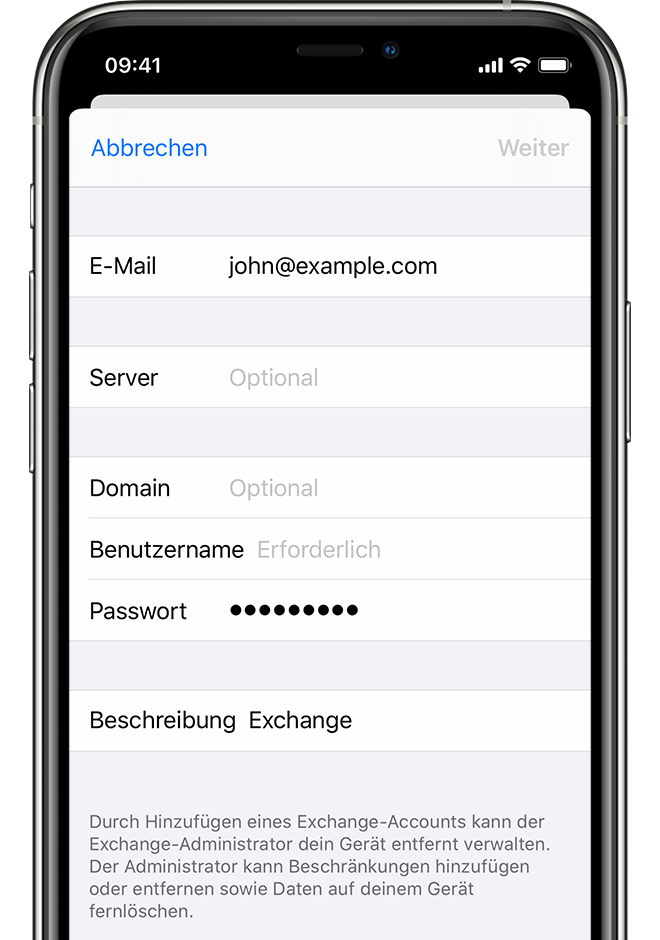
Inhalte synchronisieren
Du kannst Mail, Kontakte, Kalender, Erinnerungen und Notizen synchronisieren. Wenn du fertig bist, tippe auf „Sichern“.
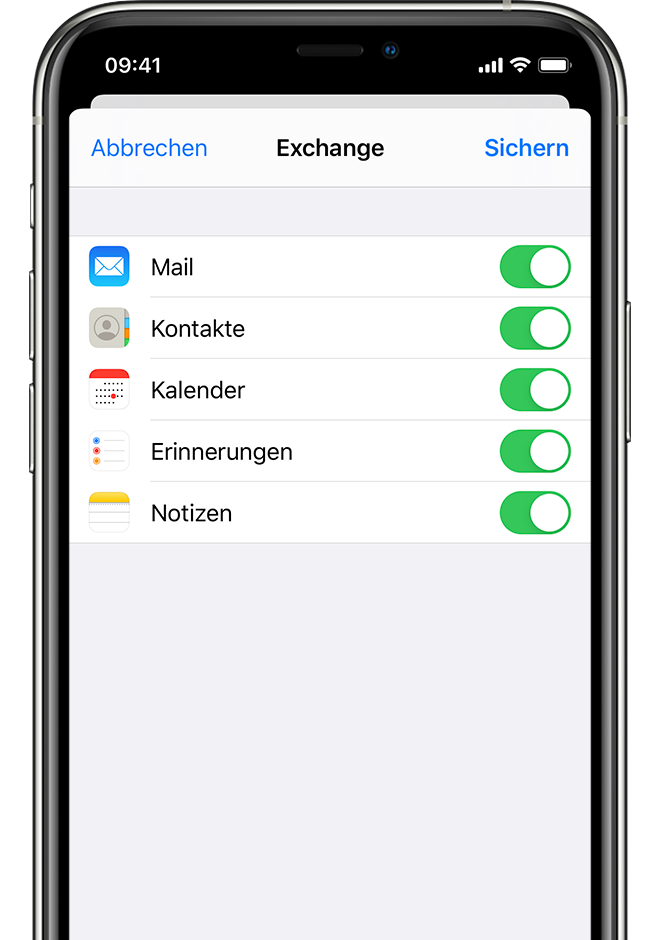
Exchange-Einstellungen bearbeiten
Öffne die Geräteeinstellungen:
Tippe auf dem iPhone oder iPad auf „Einstellungen“ > „Mail“ > „Accounts“.
Tippe in Apple Vision Pro auf „Einstellungen“ > „Apps“ > „Mail“ > „Accounts“.
Wähle deinen Exchange-Account aus.
Du kannst außerdem automatische Abwesenheitsmeldungen einrichten und das Synchronisierungsintervall für Mail ändern. Um erweiterte Einstellungen zu ändern, tippe auf deinen Accountnamen, und ändere Einstellungen wie SSL und S/MIME.
Weitere Informationen
Hier erfährst du mehr über die iOS-Implementierung.
Informationen zu nicht von Apple hergestellten Produkten oder nicht von Apple kontrollierten oder geprüften unabhängigen Websites stellen keine Empfehlung oder Billigung dar. Apple übernimmt keine Verantwortung für die Auswahl, Leistung oder Nutzung von Websites und Produkten Dritter. Apple gibt keine Zusicherungen bezüglich der Genauigkeit oder Zuverlässigkeit der Websites Dritter ab. Kontaktiere den Anbieter, um zusätzliche Informationen zu erhalten.